Cách sửa lỗi tìm nạp dữ liệu trên Facebook

Nhiều người gặp lỗi "Tìm nạp dữ liệu trên Facebook". Bài viết này sẽ hướng dẫn bạn 7 cách khắc phục hiệu quả và tối ưu nhất.
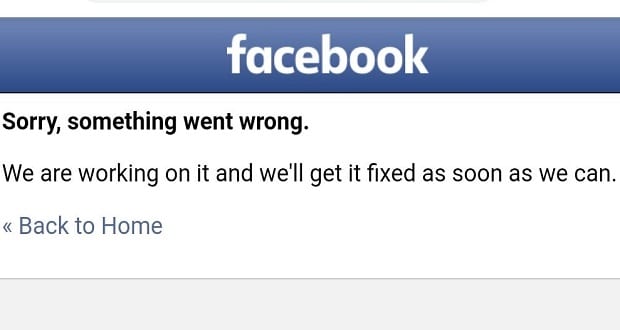
Theo thời gian, Facebook ngừng hoạt động và đưa ra lỗi này: 'Chúng tôi đang làm việc để khắc phục sự cố này'. Lỗi có thể xảy ra trong nhiều trường hợp: khi bạn đăng nhập , khi bạn gửi yêu cầu kết bạn hoặc khi quản trị viên nhóm cố gắng đăng nội dung nào đó trên trang mà họ đang quản lý.
Như bạn có thể thấy, đây là một lỗi khá chung chung. Nó cho thấy Facebook không thể hoàn thành hành động mà bạn dự định.
Trong hướng dẫn này, chúng ta sẽ xem xét các nguyên nhân gây ra lỗi này. Chúng tôi cũng sẽ nói về bốn giải pháp tiềm năng.
⇒ Lưu ý : Kiểm tra xem người dùng khác có phàn nàn về vấn đề tương tự hay không . Có thể đây là một lỗi đã biết.
Thông báo lỗi này thường xảy ra khi bạn đang cố gắng truy cập tài khoản Facebook của mình trên trình duyệt web. Có thể có nhiều lý do cho lỗi này. Nhưng để giải quyết chúng, trước tiên bạn cần phải sửa trình duyệt của mình.
Thử Chế độ ẩn danh
Kiểm tra xem bạn có thể thực hiện hành động đã kích hoạt thông báo lỗi đó ban đầu ở Chế độ ẩn danh hay không. Bằng cách bật chế độ này, trình duyệt của bạn sẽ chặn trình theo dõi, quảng cáo và các tập lệnh khác có khả năng gây ảnh hưởng đến Facebook.
Nhấp vào menu trình duyệt của bạn và chọn Cửa sổ ẩn danh mới hoặc Duyệt web riêng tư .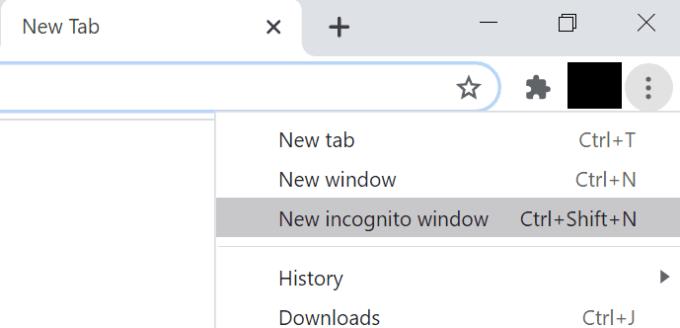
Đăng nhập vào Facebook và kiểm tra xem sự cố đã biến mất chưa.
Xóa bộ nhớ cache
Một thứ khác có thể can thiệp vào Facebook là bộ nhớ cache của trình duyệt của bạn. Xóa nó và kiểm tra xem đây có phải là giải pháp phù hợp cho vấn đề của bạn hay không.
Nhấp vào menu trình duyệt của bạn và đi tới Lịch sử . Tìm tùy chọn Xóa dữ liệu duyệt web . Nhấp vào nút Xóa dữ liệu để thoát khỏi bộ nhớ cache của trình duyệt. Sau đó, khởi động lại trình duyệt của bạn.
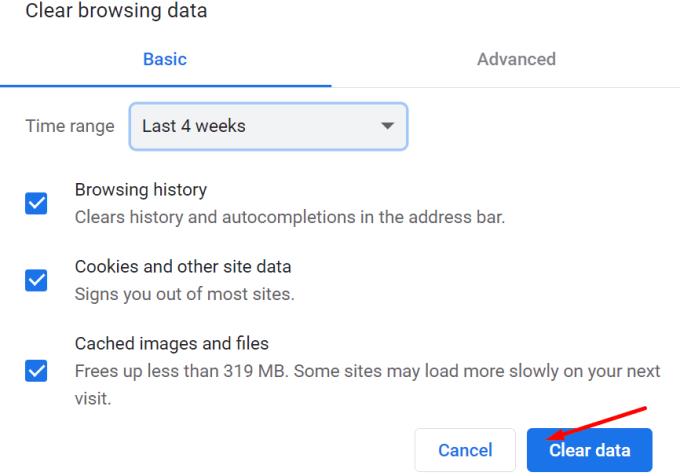
Tắt các tiện ích mở rộng của bạn
Trình chặn quảng cáo nổi tiếng với việc phá vỡ các tập lệnh trang web. Chúng có thể ngăn bạn tải Facebook, đăng nhập vào tài khoản, chia sẻ bài đăng, v.v.
Hãy tiếp tục và tắt tất cả các tiện ích mở rộng của bạn. Sau đó, khởi động lại trình duyệt và lặp lại hành động đã kích hoạt thông báo lỗi ban đầu.
Nhấp vào menu trình duyệt của bạn và chọn Tiện ích mở rộng (hoặc Công cụ khác → Tiện ích mở rộng ). Sử dụng thanh trượt của tiện ích mở rộng để tắt chúng.
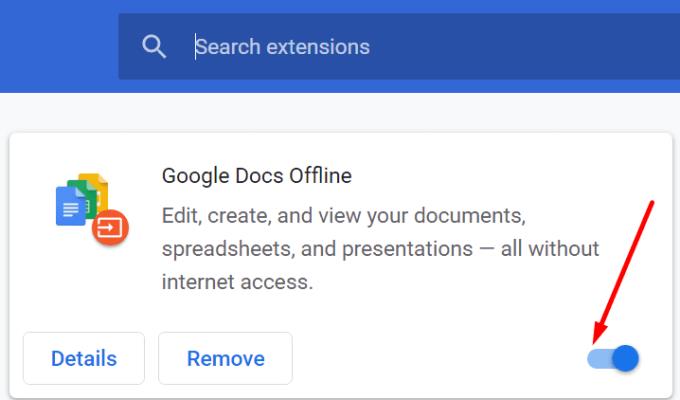
Cập nhật trình duyệt của bạn
Nếu có phiên bản trình duyệt mới, hãy cài đặt nó. Kiểm tra xem hành động đó có giải quyết được sự cố không. Đi tới phần Giới thiệu trong trình duyệt của bạn và nhấn nút Cập nhật , nếu có.
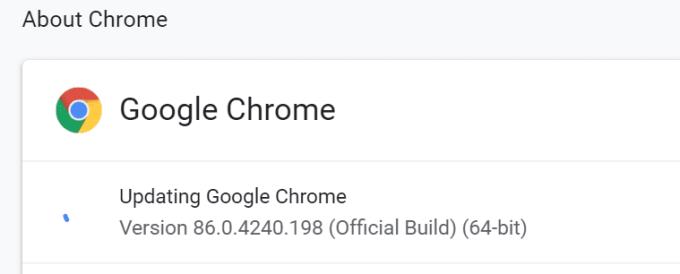
Nếu không có gì hiệu quả, hãy sử dụng nút Báo cáo sự cố từ Trợ giúp & Hỗ trợ . Hãy cho Facebook biết về sự cố bạn đang gặp phải.
Nhiều người gặp lỗi "Tìm nạp dữ liệu trên Facebook". Bài viết này sẽ hướng dẫn bạn 7 cách khắc phục hiệu quả và tối ưu nhất.
Hướng dẫn cách khắc phục lỗi "Lỗi thực hiện truy vấn" trên Facebook. Đăng xuất, xóa bộ nhớ cache và khởi động lại thiết bị là các giải pháp hiệu quả.
Nếu bạn không thể liên hệ với những người dùng Messenger khác, hãy đảm bảo rằng bạn không vi phạm các quy tắc cộng đồng của Facebook và kiểm tra kết nối của mình.
Nếu bạn muốn ẩn hồ sơ Facebook của mình khỏi các tìm kiếm công khai, hãy ngăn người dùng tìm kiếm bạn bằng địa chỉ email và số điện thoại của bạn.
Lỗi Facebook Người dùng chọn không tham gia nền tảng cho biết rằng cài đặt của bạn đang chặn các nền tảng khác tương tác với tài khoản của bạn.
Facebook tiết lộ rằng họ đang làm cho trải nghiệm tìm kiếm tốt hơn rất nhiều với Graph Search, đây là một cách mới để tìm câu trả lời nhanh hơn trên mạng xã hội
Có hai cách mà bạn bè trên Facebook của bạn có thể biết được bạn đang sử dụng dịch vụ Hẹn hò: nếu bạn nói với họ hoặc họ thêm bạn vào danh sách thích của họ.
Có thể ẩn họ của bạn trên Facebook, nhưng bạn cần điều chỉnh cài đặt ngôn ngữ của mình và chọn Tamil.
Nếu Facebook Messenger không hiển thị các tệp đa phương tiện, hãy khởi động lại ứng dụng, xóa bộ nhớ cache và kiểm tra các bản cập nhật.
Để khắc phục Quá nhiều chuyển hướng trên Facebook, hãy xóa bộ nhớ cache của trình duyệt, tắt tiện ích mở rộng và kiểm tra cài đặt ngày và giờ của bạn.
Để giảm số lượng yêu cầu kết bạn, hãy đi tới Cài đặt, Ai có thể gửi yêu cầu kết bạn cho bạn và chọn Bạn bè của Bạn bè.
Mặc dù bạn không thể ngăn Facebook vĩnh viễn đề xuất hồ sơ người dùng của bạn cho những người dùng khác, nhưng bạn có thể chỉnh sửa cài đặt quyền riêng tư của mình.
Như chúng ta đã mong đợi, hôm nay, Facebook sẽ công bố hệ thống nhắn tin tiến hóa tiếp theo, mà theo Mark Zuckerberg, nó không phải là một email
Một cách để bảo vệ quyền riêng tư của bạn trên Facebook là ẩn ảnh của bạn với công chúng và bạn bè. Nhưng bạn không thể ẩn ảnh hồ sơ của mình.
Nếu bạn không muốn người dùng Facebook khác nhìn thấy khi bạn đang hoạt động, bạn có thể chỉnh sửa cài đặt quyền riêng tư của mình và tắt tùy chọn Trạng thái hoạt động.
Nếu bạn không muốn người khác nhìn thấy những người bạn đang theo dõi trên Facebook, bạn có thể thay đổi cài đặt quyền riêng tư của mình để ẩn thông tin đó.
Thừa nhận điều đó: bạn đã tìm kiếm một vài người yêu cũ hoặc một số nội dung đáng nghi vấn trên Facebook vào một thời điểm nào đó trong quá khứ. Chúng tôi đã làm tất cả điều đó. Không có gì xấu hổ!
Bảo vệ chính bạn và thiết lập xác thực hai yếu tố trên tất cả các mạng xã hội lớn bằng cách sử dụng hướng dẫn này.
Cách nhập Sự kiện trên Facebook vào Lịch Google.
Cách tắt các video khó chịu tự động tải trong trình duyệt web Google Chrome.
Skype liên tục ngắt kết nối và kết nối lại cho thấy kết nối mạng của bạn không ổn định hoặc bạn không có đủ băng thông.
Hướng dẫn chi tiết cách bật phụ đề trực tiếp trên Microsoft Teams giúp người dùng theo dõi cuộc họp hiệu quả hơn.
Khi bạn quyết định rằng bạn đã hoàn tất tài khoản Instagram của mình và muốn xóa nó. Dưới đây là hướng dẫn giúp bạn xóa tài khoản Instagram của mình tạm thời hoặc vĩnh viễn.
Để sửa lỗi Teams CAA50021, hãy liên kết thiết bị của bạn với Azure và cập nhật ứng dụng lên phiên bản mới nhất. Nếu sự cố vẫn tiếp diễn, hãy liên hệ với quản trị viên của bạn.
Ngoài ra, hãy xem cách bạn có thể ghi lại cuộc họp Zoom cục bộ hoặc lên đám mây, cách bạn có thể cho phép người khác ghi lại bất kỳ cuộc họp Zoom nào.
Nhanh chóng tạo một cuộc thăm dò Skype để chấm dứt bất kỳ cuộc thảo luận nào. Xem chúng dễ dàng tạo ra như thế nào.
Nếu một số nhãn Google Maps không còn phù hợp, bạn chỉ cần xóa chúng. Đây là cách bạn có thể làm điều đó.
Nếu Microsoft Kaizala không hoạt động trên máy tính của bạn, hãy xóa bộ nhớ cache của trình duyệt, tắt tiện ích mở rộng và cập nhật phiên bản trình duyệt của bạn.
Để khắc phục lỗi Nhóm CAA301F7, hãy chạy ứng dụng ở chế độ tương thích với quyền quản trị viên và xóa dữ liệu đăng nhập Nhóm của bạn khỏi Trình quản lý thông tin xác thực.
Nghe âm thanh WhatsApp trước khi gửi nó có thể là một cách cứu nguy. Bằng cách xem trước âm thanh, bạn có thể nghe xem giọng nói của mình có đúng như ý bạn không. Đảm bảo rằng âm thanh bạn đang gửi trong WhatsApp là hoàn hảo bằng cách xem trước nó với các bước sau.




![Cách Facebook Graph Search hoạt động với quyền riêng tư của bạn [Video] Cách Facebook Graph Search hoạt động với quyền riêng tư của bạn [Video]](https://cloudo3.com/resources1/imagesv4/image-7297-0828181429200.png)






















